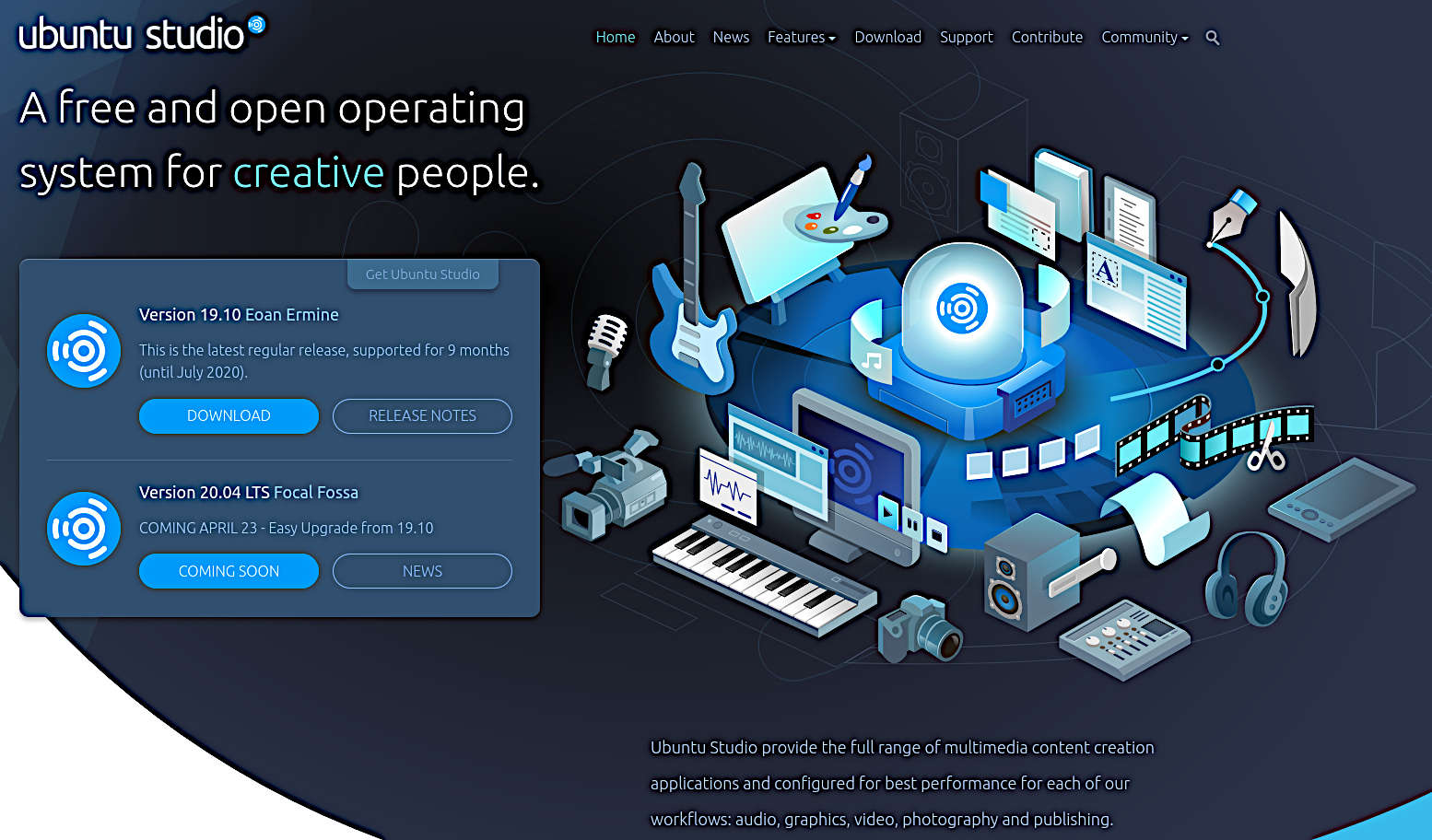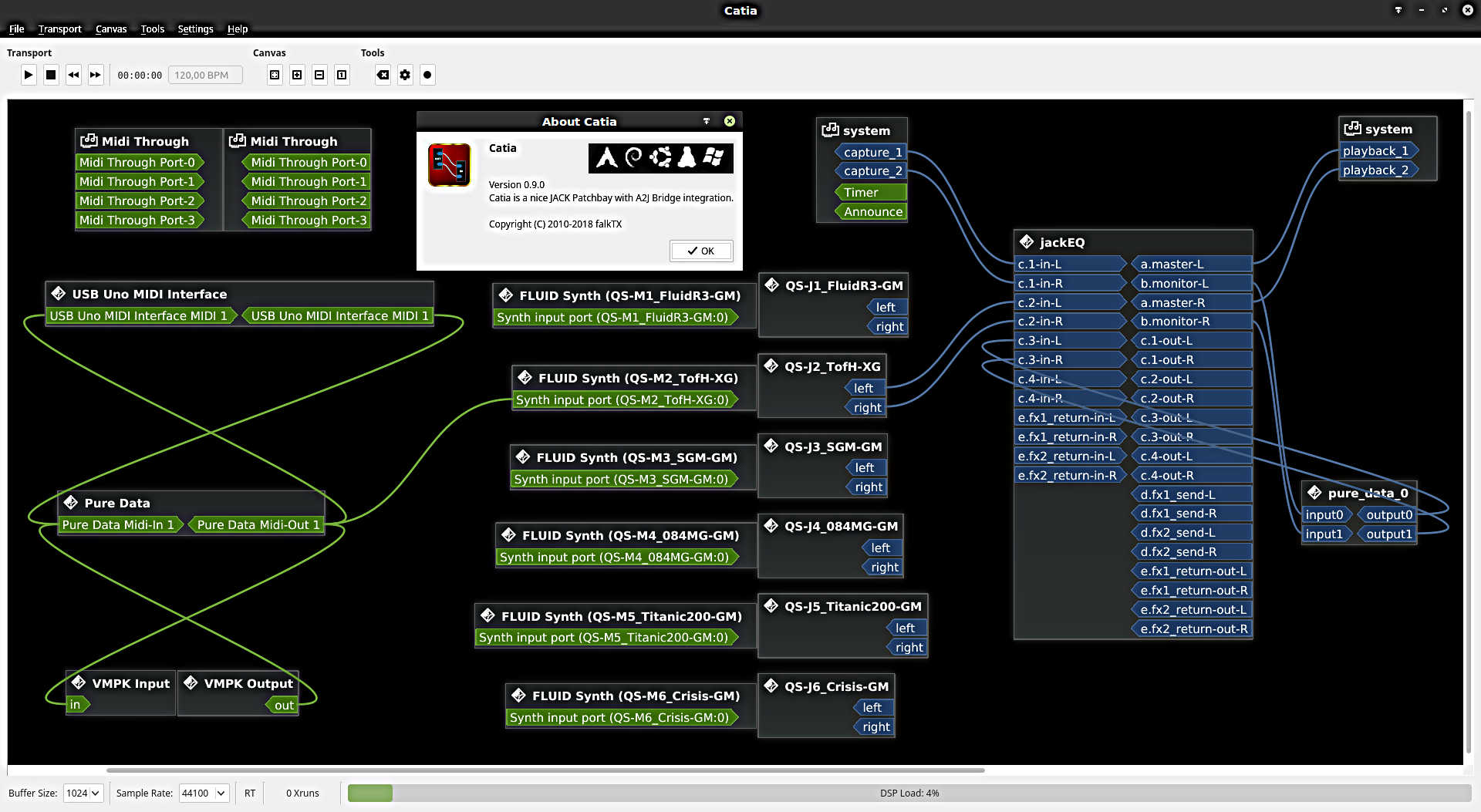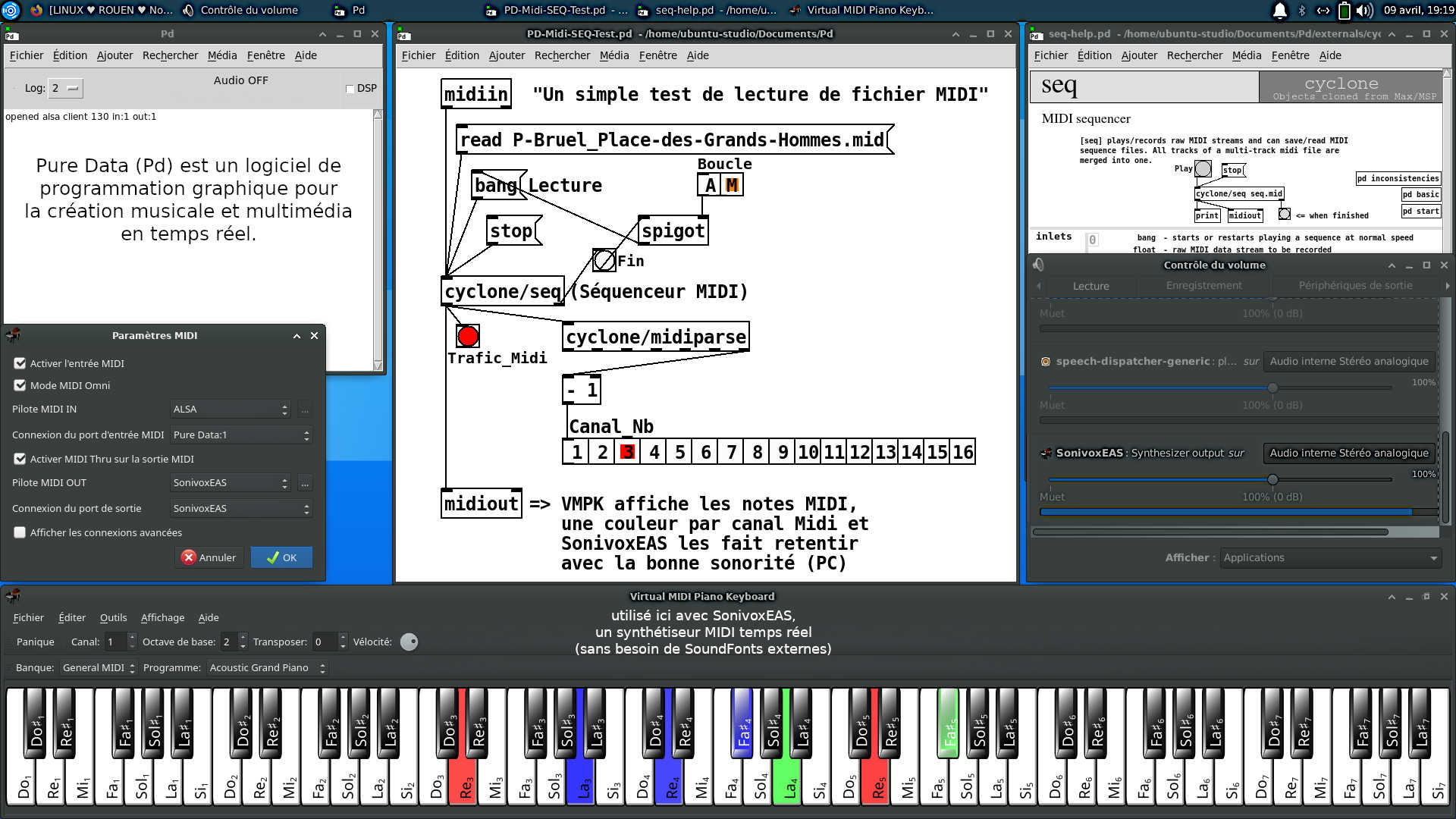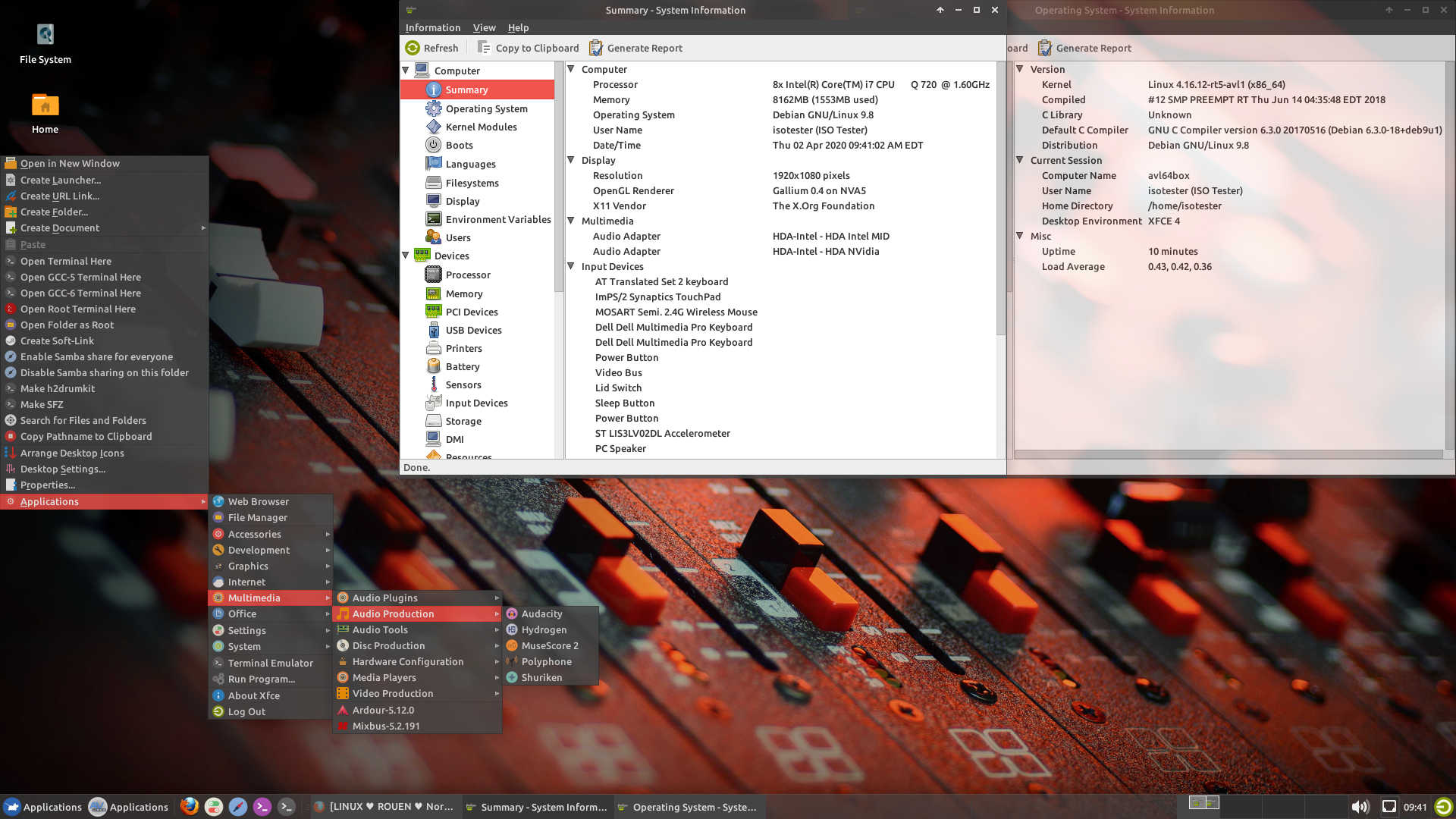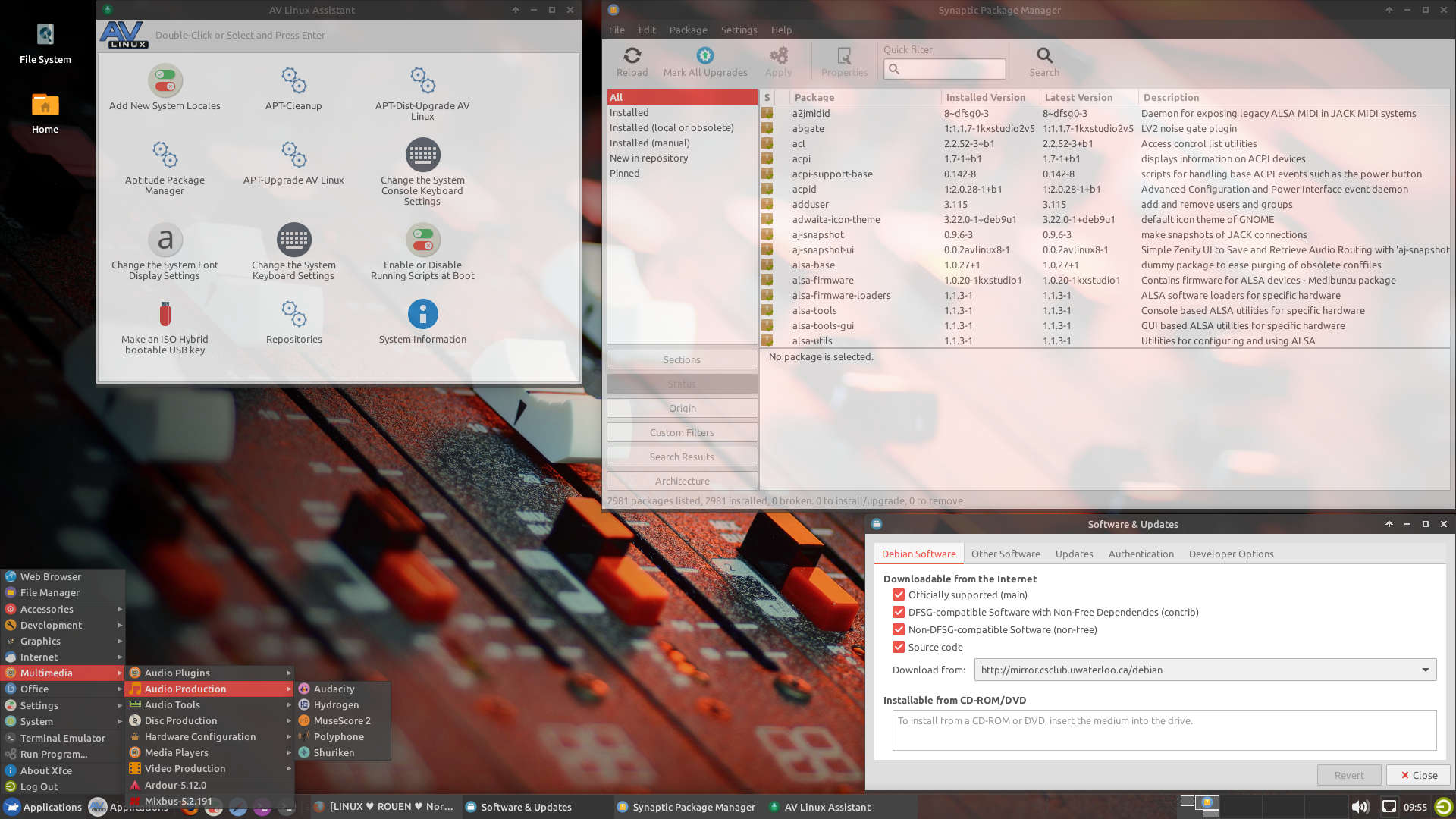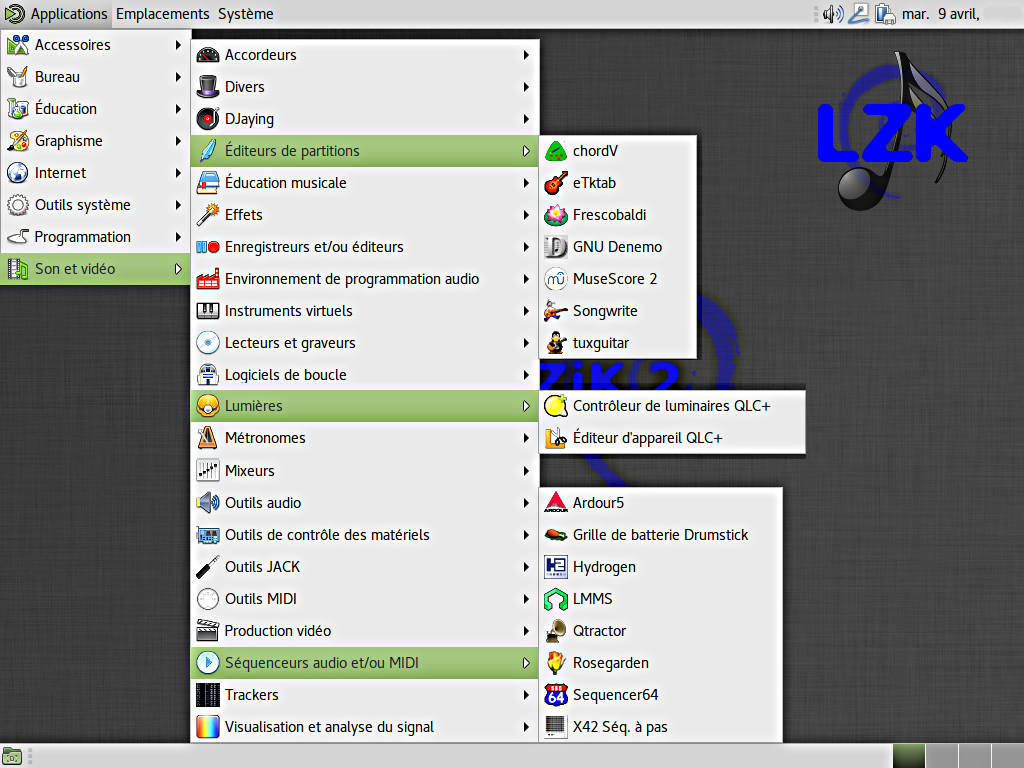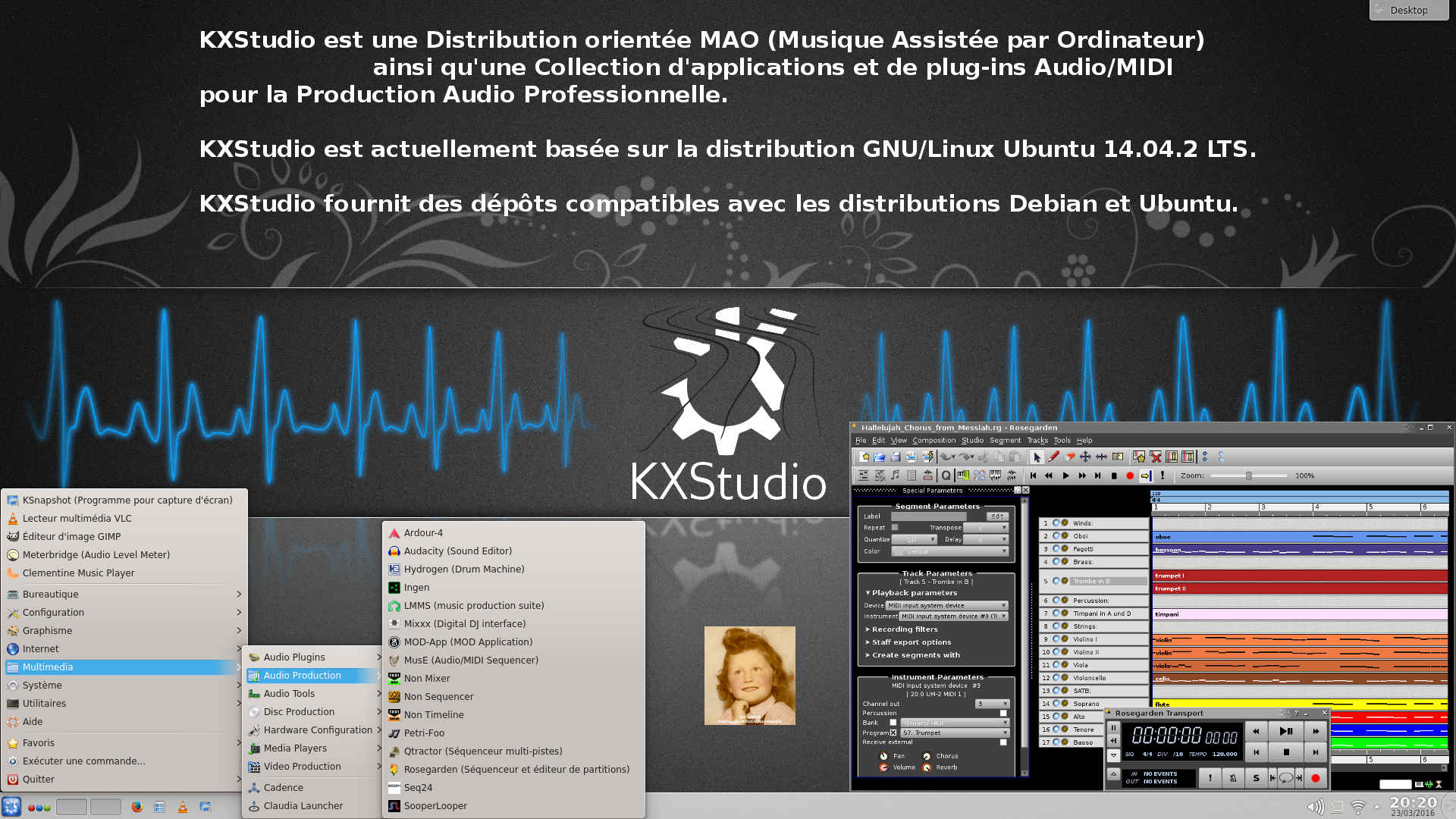6 Distributions GNU/Linux libres et spécialisées Audio/MIDI & Multimédia

Comment occuper en musique son temps libre en cette période de confinement sanitaire imposé à la moitié de la population mondiale par le Covid-19, virus chinois de Wuhan ?
En faisant un récapitulatif des systèmes d’exploitation libres spécialisés dans l’assistance numérique à la créativité artistique des citoyens libres, MAO incluse (musique assistée par ordinateur, pas le dictateur jaune sanglant !).
Consultez ce que j’écrivais il y a 4 ans sur la MAO & GNU/Linux.
◊ Au sommaire de cet article
- Ubuntu Studio 20.04 LTS – base Ubuntu 20.04 LTS + Bureau Xfce 4.14) – Màj le 21/04/2020
- AV Linux 2019.4.10 – base Debian 9.8 + Bureau Xfce 4.12, et
AV Linux 2020.4.10 – base Debian 10 + Bureau ? – Màj le 12/04/2020 - io GNU/Linux 2019.01 – base Debian 10 Sid + Bureau Enlightenment 0.22.3
- LibraZik 3.0 Studio Audio – base Debian 10 + Bureau MATE – MàJ le 29/05/2020,
et LibraZik 2 – base Debian 9 + MATE 1.20 – Test du 9/04/2019 - Apodio 12 βeta – base Ubuntu 18.04.3 LTS + Bureau Xfce 4.12.2
- KX Studio 14.04.4 – base Ubuntu 14.04.4 LTS + Bureau Plasma KDE 4.13.3
- Forums Utilisateurs – si besoin d’aide
- Conclusion – pour un choix éclairé
Dans cette article, je m’intéresserai aux versions les plus récentes disponibles ou à celles qui vont être (très) bientôt publiées par leurs développeurs.
Les tests sont effectués, sauf exception, sur un ordinateur portable HP Pavilion DV8-1190ef (BIOS + MBR) de 10 ans d’âge + un écran externe ASUS 24 pouces connecté en HDMI.
Remarque importante sur le partitionnement et le double-multi démarrage-amorçage
Si vous avez l’intention de faire un double ou multi-démarrage (en ayant plusieurs systèmes d’exploitation sur le même ordinateur), vous devez savoir comment partitionner manuellement votre-vos disque-s dur-s / SSD. Sinon, l’option par défaut présentée (devrait être le cas pour tout bon installeur) lors de l’installation est le meilleur choix mais ceci écrasera tout le contenu de votre disque. Faites toujours une sauvegarde de l’ensemble de vos données sur un média externe avant toute intervention sur votre disque dur ou SSD.
♦ UBUNTU STUDIO 20.04 LTS
Base Ubuntu 20.04 LTS + Bureau Xfce 4.14 + Personnalisation Multimédia
Pour suivre l’évolution de la version βêta d’Ubuntu Studio 20.04 (durant avril 2020)
- Images ISO (téléchargement)
- Notes de publication (officielles)
- Environnement de bureau Xfce (Xubuntu)
- Base Ubuntu (notes de publication de la distribution mère)
Ubuntu Studio 20.04 LTS en « version stable » (avec un support de 3 ans) est prévue d’être publiée le jeudi 23 avril 2020.
D’après le site de la communauté :
« Ubuntu Studio est un système d’exploitation gratuit et open source, et une variante officielle d’Ubuntu. Ubuntu Studio est le système d’exploitation multimédia le plus utilisé au monde. Il est préinstallé avec une sélection des applications multimédias gratuites les plus courantes disponibles et est configuré pour les meilleures performances à diverses fins : Audio, Midi, Graphique, Vidéo, Photographie et Édition.
Ubuntu Studio est un effort communautaire, créé par des bénévoles, ciblant tous les niveaux de compétence, du débutant au professionnel, et vise à être facile à installer et à utiliser, ainsi qu’à fournir tous les outils nécessaires à tout type de création de contenu multimédia. »
L’image ISO par défaut d’Ubuntu Studio utilise l’environnement de bureau XFCE.
Si vous souhaitez utiliser d’autres environnements de bureau que Xfce, Ubuntu Studio peut être installée sur Ubuntu ou toute autre saveur officielle d’Ubuntu à l’aide du programme d’installation d’Ubuntu Studio, Ubuntu Studio Installer. En suivant cette procédure, j’attire votre attention sur le fait que vous pourriez être amené à mettre les mains dans le cambouis. À réserver à celles et ceux qui ont déjà une certaine expérience de GNU/Linux.
Par exemple sous Kubuntu 20.04 LTS avec son bureau KDE Plasma 5.18 LTS, il suffit d’installer le paquet Ubuntu Studio Installer depuis son Gestionnaire de paquets Muon, puis une fois fait, de lancer Ubuntu Studio Installer depuis Menu KDE -> Applications -> Système.
Ce qui affiche la fenêtre suivante :
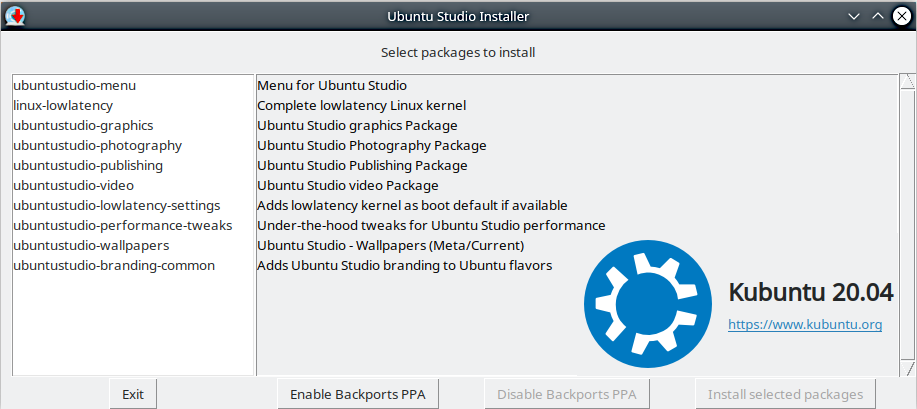
« Ubuntu Studio Installer » pour installer facilement tous les paquets logiciels Multimédia et le noyau Linux à faible latence sur une autre variante officielle d’Ubuntu
Enfin, sélectionner à gauche ce que l’on veut installer, avec à droite la description des paquets, cliquer sur le bouton Install selected packages, et relancer le système pour finaliser le processus.
Vous avez maintenant sous la main une Kubuntu 20.04 LTS avec son bureau moderne KDE Plasma (plus attrayant que Xfce sans être plus gourmand en ressources) qui intègre toutes les caractéristiques Multimédia et Noyau à faible latence de Ubuntu Studio 20.04 LTS. Et le système sera régulièrement mis à jour au travers de la procédure classique de Ubuntu.
• La Boutique ‘Logiciels’ des Ubuntu risque d’être un nouveau problème majeur pour ses utilisateurs si Canonical décide une fois encore de faire cavalier seul contre tous en passant tous les paquets logiciels en SNAP ! Wait & see…
21/04/2020 — Ça y est. Canonical vient de virer le Gnome Software Center (Logiciels) pour le remplacer par sa Boutique des Snaps (Ubuntu Software) ! Pour l’instant cette nouvelle boutique ressemble fort au précédent centre Logiciels avec un mélange de paquets traditionnels .DEB et de nouveaux paquets tout-en-un SNAP (source snapcraft.io). En la parcourant, j’ai constaté que quelques paquets .DEB avaient (déjà) disparu et ils n’ont pas (encore) d’équivalent en SNAP. Il faudra voir dans le temps ce que cela donnera comme avantage·s ou désavantage·s aux utilisateurs d’Ubuntu et de ses variantes officielles…
Il bien faut garder à l’esprit que la place prise sur le disque par un paquet SNAP est beaucoup-beaucoup plus importante (jusqu’à +/- 1.000 fois voire plus ! ! !) que le paquet équivalent .DEB car SNAP intègre à chaque fois toutes les dépendances nécessaires à l’application au contraire de .DEB qui va utiliser à chaque fois les dépendances déjà installées dans le système. Par exemple pour VLC : .DEB = ~ 229 Ko pour la taille installée alors que SNAP = ~ 213 Mo pour la taille téléchargée et plus de 2 Go après installation ! ! ! ! ! !
Ubuntu Studio Community Help:
- dont le Manuel pour la production Audio et musicale sur Ubuntu Studio (en anglais), et
- Ubuntu Studio / RealTime Kernel – Pour l’utilisation d’un ordinateur de bureau, l’utilisation d’un noyau Linux ‘temps réel’ (Real Time) peut provoquer des cauchemars de sécurité. Le noyau Linux à ‘faible latence’ (Low Latency) inclus dans Ubuntu Studio est entièrement capable de faible à aucune latence tout en ne permettant pas à des processus malveillants de verrouiller un utilisateur en lui interdisant l’accès à son ordinateur.
Ubuntu Studio sur :
- Wikipedia Français – Anglais
- DistroWatch
- Wikiwand Français – Anglais
Version actuelle des principales applications Multimédia (toutes libres) installées par défaut
- Aeolus v.0.9.7 — Émulateur d’orgue à tuyaux (orgue d’église) calculant les sons joués en simulant physiquement l’air qui passe dans les tuyaux
- Audacity v.2.3.3 — Éditeur et enregistreur Audio multi-pistes facile à utiliser
- Ardour v.5.12.0 — Station de travail Audio-Numérique (DAW) complète
- Blender v.2.82 — Logiciel de modélisation, d’animation par ordinateur et de rendu en 3D
- Calf Studio Gear v.0.90.3 – Suite complète de près de 50 plugins LV2 pour le mixage audio, les instruments virtuels et le mastering
- Carla v.2.1 — Hôte modulaire de plug-ins Audio complet intégrant une baie de brassage Audio/MIDI
- Darktable v.3.0.1 — Logiciel de traitement d’image non-destructif et sans perte, principalement axé sur le traitement de photographies numériques brutes de capteur (raw)
- FluidSynth v.2.1.1 — Synthétiseur logiciel temps réel basé sur les spécifications SoundFont 2 (voir Qsynth)
- GIMP v.2.10.18 — GNU Image Manipulation Program, puissant outil d’édition et de retouche d’image
- Guitarix2 v.0.39.0 — Amplificateur virtuel de guitare
- Hydrogen v.1.0.0 — Synthétiseur logiciel émulant une boîte à rythmes basée sur des motifs, ou via un clavier / séquenceur MIDI externe
- Inkscape v.0.92.4 — Logiciel de dessin vectoriel
- KDEnlive v.19.12.3 — Éditeur Vidéo non-linéaire, permettant de monter sons et images avec divers effets spéciaux
- Krita v.4.2.9 — Logiciel d’édition et de retouche d’image permettant la retouche photo d’image bitmap
- LMMS v.1.2.1 — Linux Multi Media Studio, station audio-numérique (séquenceur, synthétiseur et composeur)
- MuseScore v.3.2.3 — Créer, écouter et imprimer de magnifiques partitions musicales
- MyPaint v.2.0.0 – Logiciel de peinture numérique
- OBS Studio v.25.0.3 — Logiciel de capture d’écran et de streaming Audio/Vidéo en direct
- Pitivi v.0.999 – Logiciel de montage Vidéo non-linéaire
- Pure Data v.0.50.2 — Logiciel de programmation par objets graphiques pour la création musicale et multimédia en temps réel
- Qsynth v.0.6.1 — Application frontale d’interface graphique pour FluidSynth / SoundFont
- QjackCtl v.0.5.0 – Interface graphique la plus connue pour contrôler le serveur de son JACK (voir Ubuntu Studio Controls)
- Qtractor v.0.9.12 — Séquenceur multipiste Audio/MIDI avec JACK pour l’Audio et ALSA pour le MIDI avec beaucoup de potentiel et dédié au Home Studio (MAO)
- Scribus v.1.5.5 — Logiciel de publication assistée par ordinateur (PAO)
- Ubuntu Studio Controls v.1.12.4 — Le moyen le plus simple de configurer son installation Ubuntu Studio pour l’Audio temps réel
- VLC v.3.0.9.2 — Lecteur et véritable couteau suisse multimédia capable de lire la plupart des fichiers multimédias ainsi que des DVD, des CD Audio, des VCD, et divers protocoles de diffusion (streaming)
- VocoScreen v.2.5.0 — Créateur de screencast pour enregistrer des vidéos éducatives, des enregistrements en direct de navigateur, d’installation et de vidéoconférences
- Yoshimi v.1.7.0.1 — Synthétiseur Audio logiciel, originellement issu de ZynAddSubFX, version web ICI
- ZynAddSubFX v.3.0.5 — Synthétiseur Audio logiciel temps réel
- Et beaucoup d’autres…
⇒ Test en ‘Live-ISO’
(/ubuntustudio/dvd/ : focal-dvd-amd64.iso – βêta 1/04/2020 + Daily 8/04/2020 de 3,3 Go)
Je branche ma clé USB bootable sur un des ports USB2 de mon PC portable, je l’allume, touche ESC pour accéder aux médias bootables, dans la liste je choisis ma clé USB, dans la liste je choisis le Français, dans la liste je valide ‘Essayer Ubuntu Studio sans l’installer’ (1er choix) et 3 minutes après j’arrive sur le beau bureau Xfce 4.14 en français avec clavier AZERTY de Ubuntu Studio 20.04 LTS. C’est simple et très efficace.
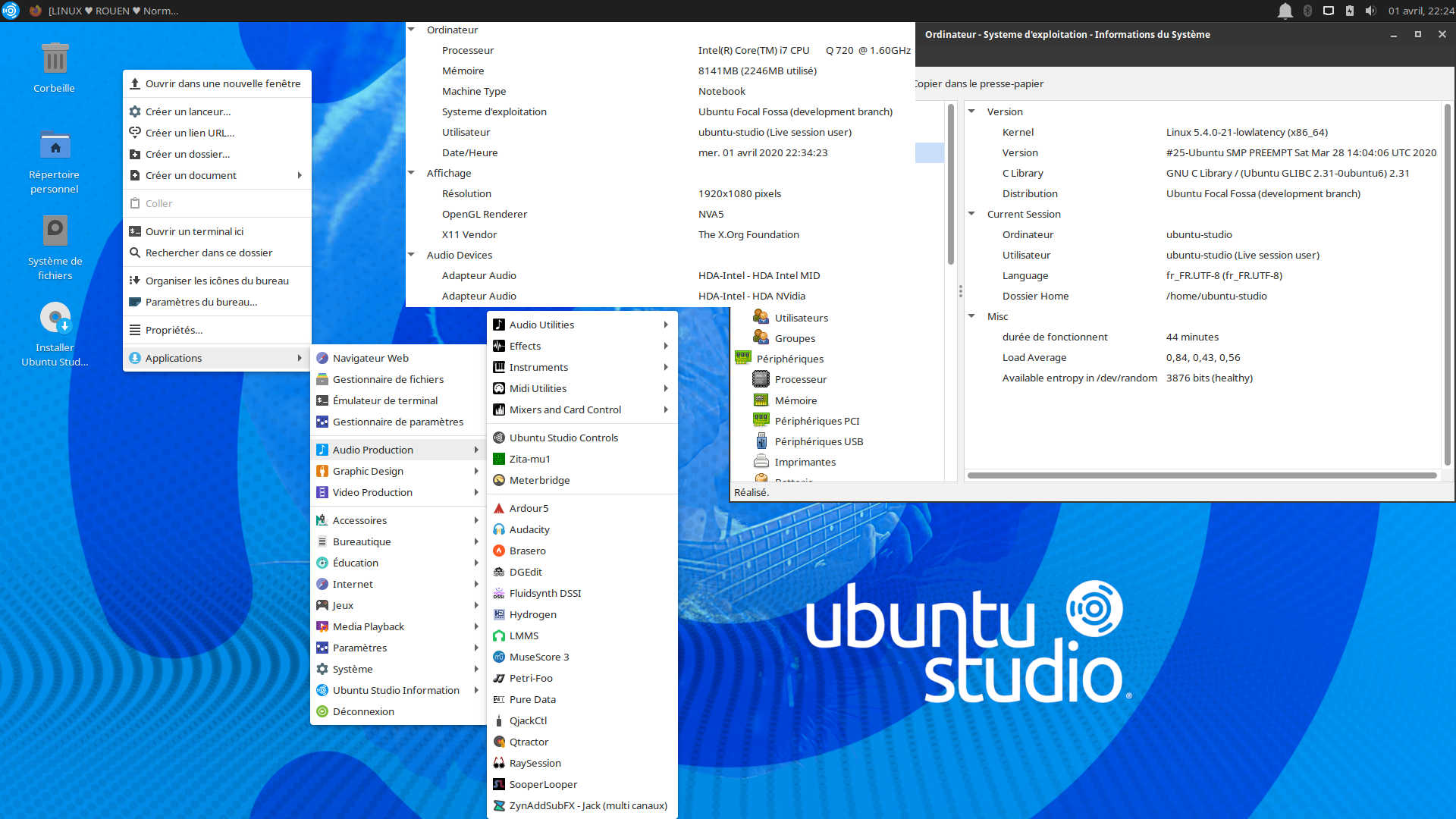
Ubuntu Studio 20.04 LTS – Beta1 – Xfce 4.14 — Menu + Ordinateur + Système d’exploitation – Noyau Linux
Mon écran externe connecté en HDMI est bien reconnu avec ma carte graphique nVidia GT230M qui utilise directement le pilote libre Nouveau, avec une résolution native de 1.920*1.080.
Si installation en dur sur disque, je suggère d’installer le pilote propriétaire nVidia (plus performant) à partir de Menu -> Système -> Gestionnaire de mises à jour -> Paramètres -> Onglet Pilotes additionnels.
Le noyau Linux utilisé est moderne (important pour les ordinateurs plus récents que le mien) en version 5.4.0, il est LTS (support à long terme) et il est bien faible latence (important pour de bonnes performances de l’Audio et du MIDI). Notez que les noyaux Linux des 5 autres distributions spécialisées qui suivent sont encore toutes en version 4.xx.
Je fais un petit tour de cette distribution. C’est un vrai régal. C’est propre avec beaucoup de possibilités dans tous les domaines Audio/MIDI, Graphisme, Bureautique & Publication et Vidéo, plus les utilitaires et les gestionnaires de toutes sortes.
Au fil des années, la Logithèque (Menu -> Système -> Logiciel) s’est nettement améliorée et remplie de beaucoup de nouveaux logiciels utiles. S’il en manque par rapport à ceux installés par défaut, il suffira de quelques clics de souris pour les installer (ce qui est même faisable en LiveISO, hors les pilotes).
Par contre, l’inverse est vrai aussi. Un certain nombre de paquets logiciels essentiels ont purement et simplement disparus.
Pour des applications très spécialisées non présentes dans la Logithèque, il faudra suivre les indications des développeurs de ces logiciels pour les installer sous Ubuntu Studio. Ce qui pourrait être l’intérêt dans certains cas des 5 autres distributions qui suivent. À chacun de faire ses choix en fonction de ses besoins et connaissances techniques.
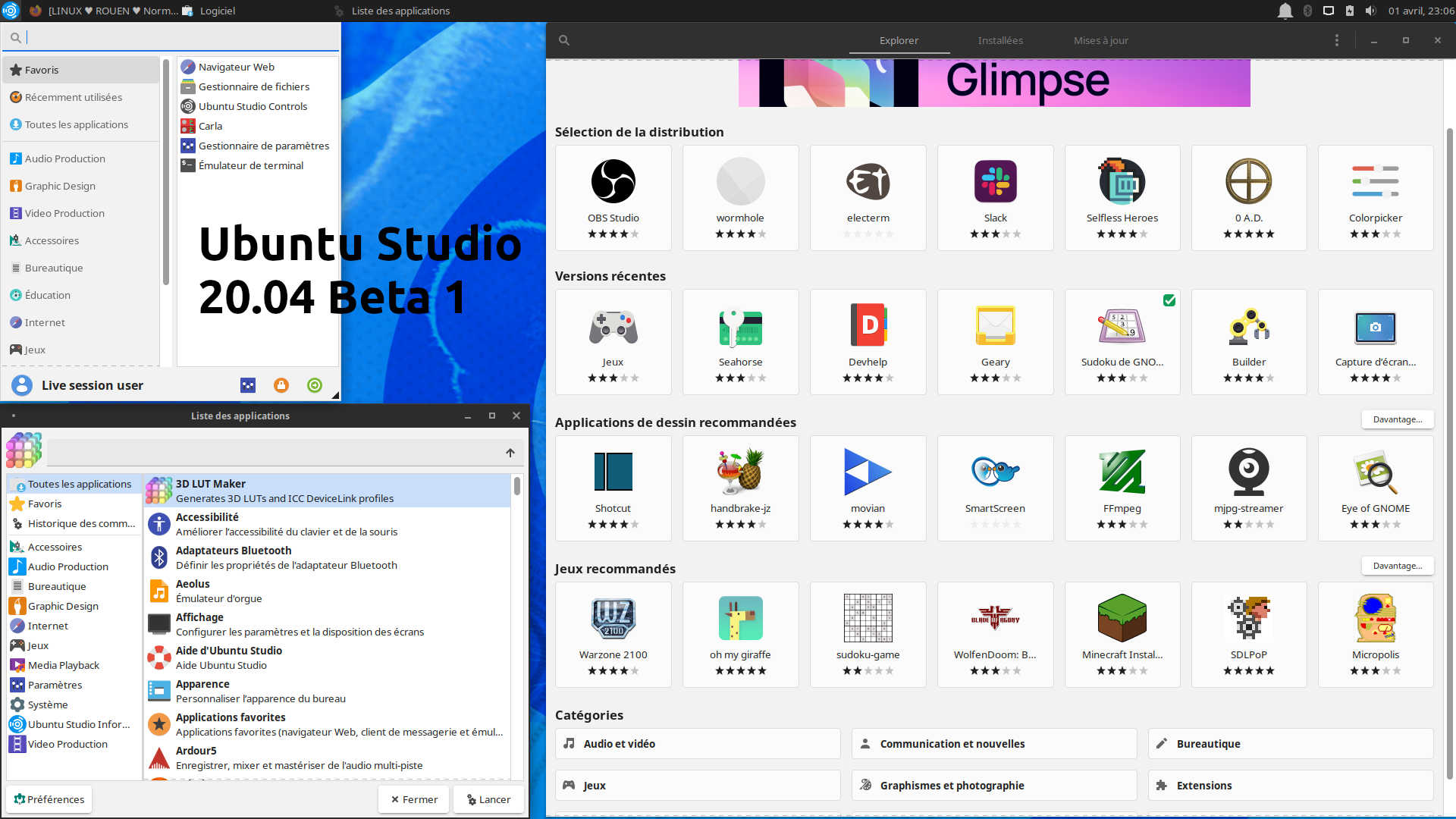
Ubuntu Studio 20.04 LTS – Beta1 – Xfce 4.14 — Menu + Logiciels (Logithèque) + Liste des applications installées
Dans la Logithèque, il est facile de différencier les logiciels .DEB (fichiers – paquets traditionnels) des SNAPs (paquet tout-en-un avec toutes ses dépendances mais donc beaucoup-beaucoup plus gros, pour avoir des versions plus récentes).
Dans Détails du Logiciel, si Source = ‘ubuntu-focal-main’ ou ‘ubuntu-focal-universe’ ou ‘ubuntu-focal-restricted’ (pilotes propriétaires) ou ‘ubuntu-focal-multiverse’ (droits d’auteur) alors fichiers .DEB -et- si Source = ‘snapcraft.io’ alors fichiers SNAP (encapsulage propriétaire Ubuntu).
Ubuntu Studio Controls v.1.12.3
Ubuntu Studio Controls est le moyen le plus simple et le meilleur pour configurer votre installation Ubuntu Studio pour l’Audio en temps réel. Il possède plusieurs fonctionnalités clés qui le rend unique.
Pour qu’un utilisateur puisse exécuter le serveur Audio JACK en mode temps réel, le paramètre système Audio temps réel doit être activé et l’utilisateur doit être membre du Groupe Audio. Cette utilitaire vérifie cela et le corrige si nécessaire, puis le confirme en affichant le message Real Time Permissions Enabled.
Les paramètres du CPU Governor peuvent affecter l’Audio à faible latence. L’Audio fonctionne mieux si la vitesse du processeur est constante. Pour que cela se produise, le gouverneur du processeur doit être réglé sur ‘Performance’ et ‘Boost’ doit être désactivé. Ces paramètres peuvent être activés et désactivés à la volée ou être définis pour prendre effet au démarrage. La désactivation des performances sans utiliser l’Audio à faible latence peut augmenter la durée de vie de la batterie d’un ordinateur portable.
J’ai résumé dans l’image animée ci-dessous l’utilisation de plusieurs applications et utilitaires Audio/MIDI en ‘Live-ISO’.
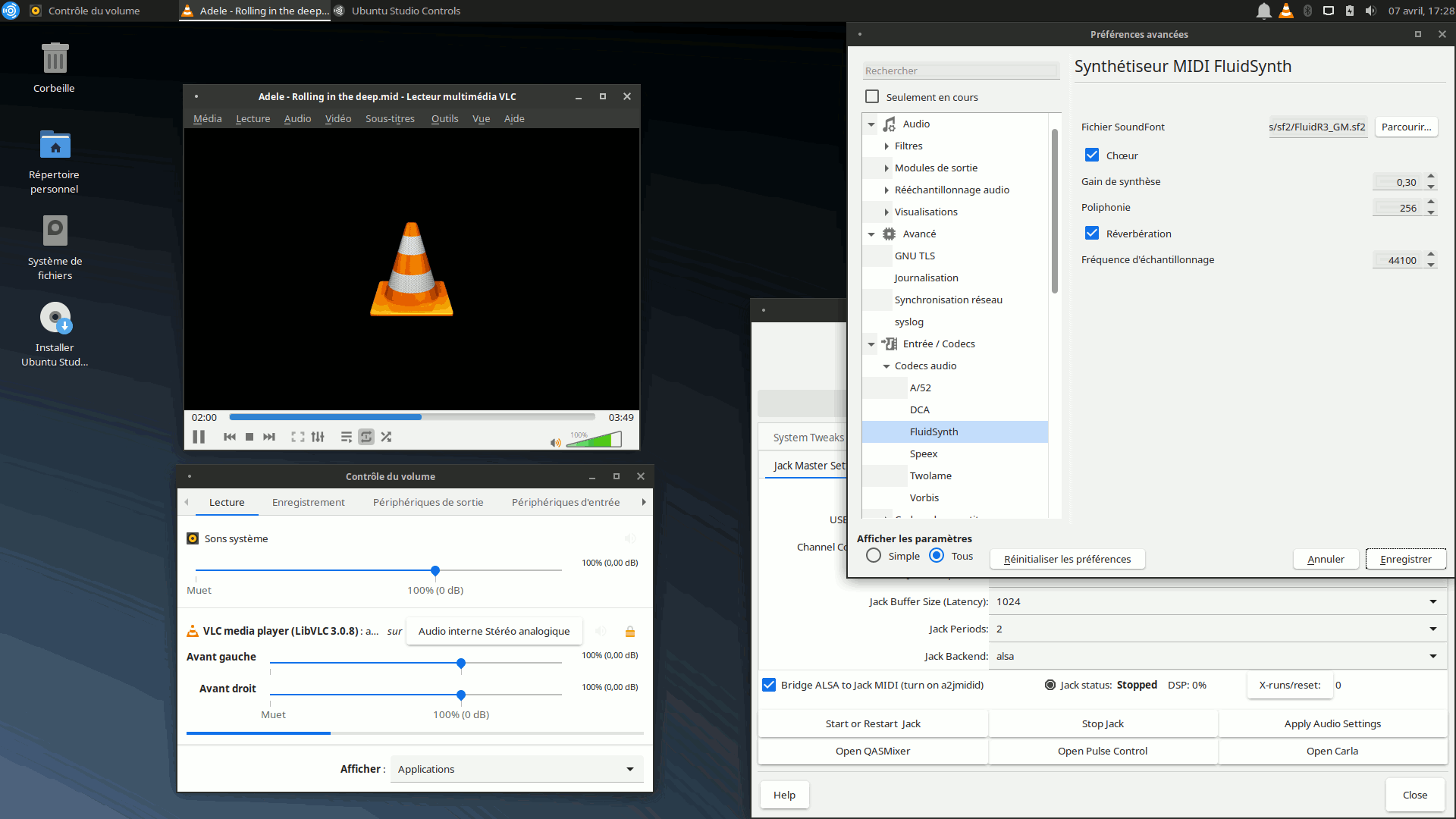
Ubuntu Studio 20.04 LTS Beta + Xfce 4.14 en Live-ISO — VLC 3.0.8 + UB Controls + Carla 2.097 + Hydrogen 1.0.0 + MuseScore 3.2.3 + Qsynth 0.6.1 – JACK Keyboard en action
Carla (de la suite Cadence) développé par KX Studio
Ubuntu Studio 20.04 installe par défaut Carla qui est un hôte modulaire complet de plug-ins Audio, prenant en charge de nombreux pilotes Audio et formats de plug-in. Il a de belles fonctionnalités comme le contrôle du transport, l’automatisation des paramètres via MIDI CC et le contrôle à distance sur OSC.
Carla prend actuellement en charge les formats de plug-in LADSPA (y compris LRDF), DSSI, LV2, VST2, VST3 et AU, ainsi que la prise en charge des fichiers SF2 et SFZ. Il utilise JACK comme pilote Audio préféré par défaut, mais prend également en charge les pilotes natifs comme ALSA, DirectSound ou CoreAudio. Il existe 4 types de moteur de traitement : Single-client: (JACK driver only), Multi-client: (JACK driver only), Rack et Patchbay.
Quiconque a l’intention d’utiliser une distribution GNU/Linux comme plate-forme de production Audio et/ou Vidéo bénéficiera de la compréhension des principaux sous-systèmes sonores Linux, de leurs objectifs et de leurs limites. Un récapitulatif écrit par KX Studio : Linux Audio Overview (en anglais).
KX Studio développe aussi Catia (plus simple mais moins puissant que Carla) qui est une baie de brassage (Patchbay) JACK, avec quelques fonctionnalités intéressantes comme le support de pont A2J (Alsa-to-Jack) et JACK Transport, que l’on peut aussi installer.
Un exemple d’utilisation de Catia dans un de mes projets Audio/MIDI réalisé avec Purr Data / Pure Data.
Pure Data / Purr Data – Programmation objets graphiques Audio/MIDI
Pure Data (Vanilla) 0.50.2 est installé par défaut. Il faut aussi installer les ‘externals’ (bibliothèques d’objets externes) afin de décupler les possibilités de ce logiciel de programmation multimédia temps réel.
Pour VMPK 0.7.2, il faudra l’installer depuis la Logithèque de Ubuntu Studio, qui installera aussi SonivoxEAS. Ce dernier est un synthétiseur General MIDI (GM) en temps réel sans avoir besoin de polices sonores externes, utilisant à la place des échantillons intégrés, et il consomme très peu de ressources système.
Le couple Pure Data + VMPK avec SonivoxEAS est très pratique pour tester rapidement des concepts et construire des projets Audio/MIDI temps réel adaptés à ses besoins et à son matériel.
Pour des projet complexes, l’on pourra installer et utiliser Purr Data (Pd-l2ork v.2).
Purr Data = Environnement de programmation visuelle Pure Data Vanilla enrichi porté sur une interface graphique HTML5 (la dernière révision majeure du HTML) et fonctionnant au moins sous les systèmes d’exploitation libres GNU/Linux, et propriétaires macOS et Windows.
Attention, nouvelle procédure d’installation de Purr Data : Linux avec la recommandée OBS (Open Build System) / JGU (Johannes Gutenberg University).
⇒ Test en ‘Machine virtuelle’ VirtualBox
(ubuntustudio-20.04-beta-dvd-amd64.iso de 3,3 Go du 3/04/2020)
Après le test de Ubuntu Studio 20.04 en Live-ISO, c’est maintenant le tour du test sur une machine virtuelle (VM- virtual machine) sous GNU/Linux. L’installation est aisée et demande une 30aine de minutes pour avoir accès au bureau Xfce de cette distribution spécialisée. Environ 5 minutes pour déclarer tous les paramètres utilisateur (partitionnement inclus), ~ 12 pour la copie des fichiers et ~ 13 pour l’installation du système (avec téléchargement à partir du web inclus).
J’ai résumé dans l’image animée ci-dessous les principales étapes de cette installation (hors partitionnement). J’ai validé le téléchargement depuis le web des mises à jour, des pilotes propriétaires du matériel et la francisation des logiciels installés. L’installation finie occupe un peu moins de 12 Go sur le disque de la machine virtuelle.
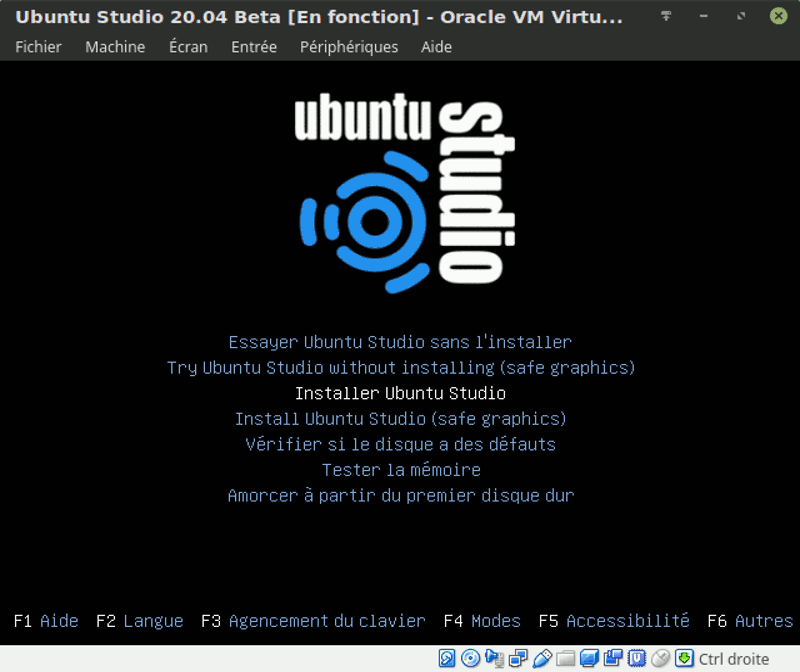
Ubuntu Studio 20.04 LTS Beta + Xfce 4.14 — Installation dans une machine virtuelle VirtualBox 5.2.34 sous GNU/Linux
Après fermeture d’Ubuntu Studio dans la machine virtuelle et sauvegarde de son état dans VirtualBox, je relance la VM et la paramètre pour avoir un affichage plein écran de 1.920*1.080.
Je veux aussi avoir l’accélération matérielle 3D. Pour ce faire je tente d’installer les Additions Invité dans la VM mais cela ne fonctionne pas car il manque un certain nombre de paquets logiciels. Je les installe et en profite pour vérifier qu’il n’en manque pas d’autres; à savoir : build-essential + module-assistant + dkms + linux-headers-lowlatency + make + gcc.
Je relance la procédure mais nouveau message d’erreur en plusieurs temps : ‘Building the modules for kernel 5.4.0-21-lowlatency. -> VirtualBox Guest Additions: Look at /var/log/vboxadd-setup.log to find out what went wrong. => ERROR: Kernel configuration is invalid ! Je m’arrache le peu de cheveux qu’il me reste.
Après investigations, je constate que j’utilise Virtualbox en v.5.2.34 mais qu’il me faut cette VM en version au moins 5.2.36 ou 6.1.0 pour que le noyau Linux 5.4 (utilisé par Ubuntu Studio 20.04) soit totalement et correctement supporté. CQFD ! Tant pis, je me passerai des Additions Invité incluant le support 3D pour ces tests en VM.
Sinon, je retrouve les mêmes qualités d’Ubuntu Studio en VM qu’en Live-ISO. Je vais maintenant pouvoir profiter de la persistance des applications et utilitaires que je suis en train d’installer ainsi que des mises à jour du système.
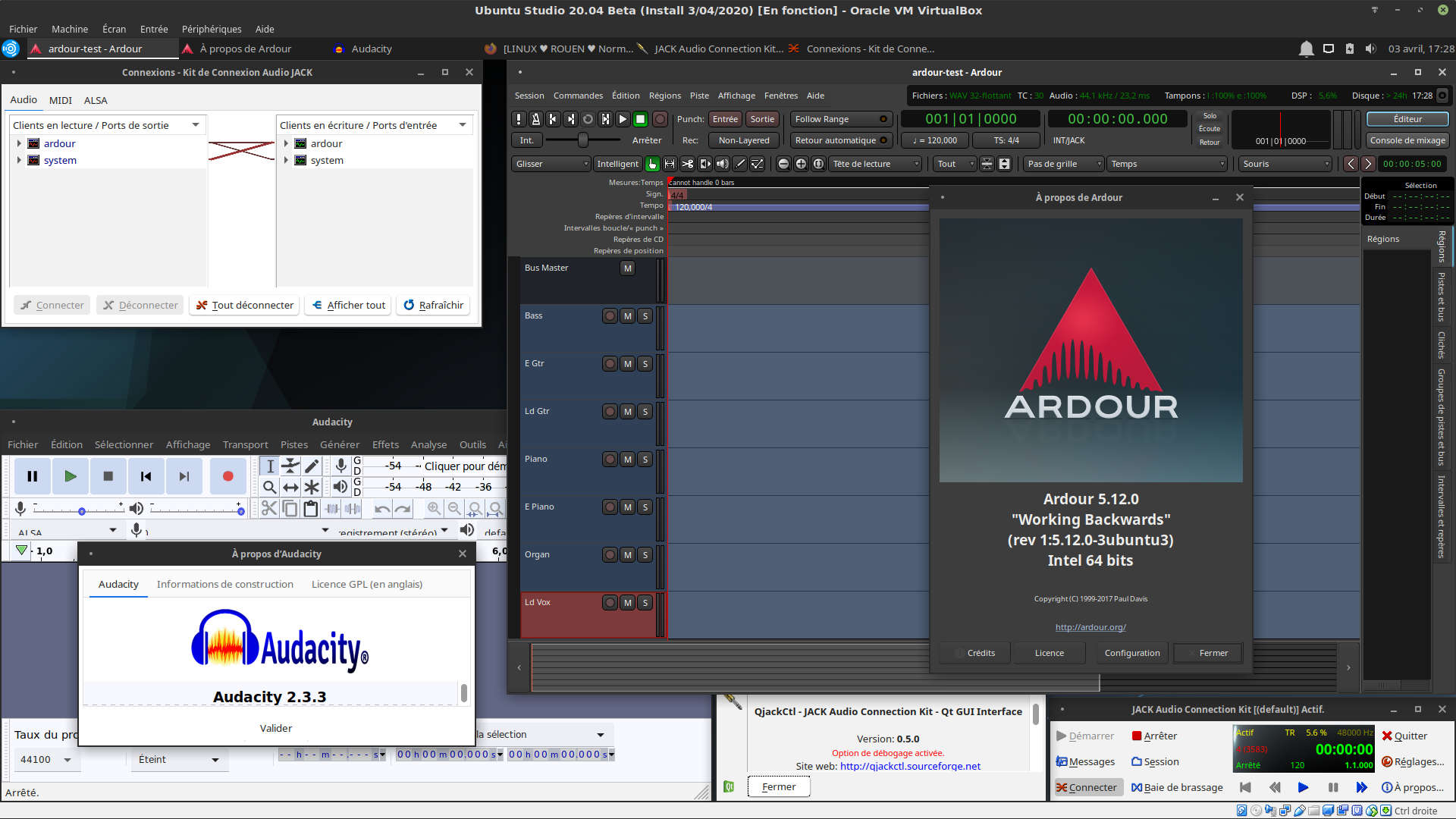
Ubuntu Studio 20.04 LTS Beta + Xfce 4.14 installée dans VirtualBox 5.2.34 — QjackCtl 0.5.0 + Ardour 5.12.0 + Audacity 2.3.3
Je vais poursuivre mes tests d’Ubuntu Studio 20.04 en machine virtuelle et Live-ISO en fonction des évolutions ses versions Daily jusqu’au 23 avril, jour de la publication de sa version stable.
⇒ Les choses pêle-mêle qui fâchent qu’un peu… beaucoup !
- Ubuntu Studio βêta et Daily en Machine virtuelle :
À l’utilisation, toutes les deux sont -pour l’instant- très instables après saisie du mot de passe utilisateur sur l’écran de connexion qui boucle à chaque fois 2 à 3 fois avant d’avoir un bureau Xfce stable -et- aussi le Gestionnaire de fichiers Thunar (en accès direct ou depuis une application) qui très régulièrement relance la session sans prévenir. Ce qui fait que l’on perd trop souvent tout son travail non sauvegardé avec des crises de nerfs assurées.Mais ces bogues n’existent pas en Live-ISO.
– 10/04/2020 : Ces 2 problèmes viennent d’être résolus après une mise à jour du Daily système. - VLC 3.0.8 en Machine virtuelle & Live-ISO : Ce Lecteur Multimédia est incapable de lire un fichier MIDI car le codec FluidSynth n’est pas présent dans les Préférences Codecs Audio du logiciel. Il faut installer le paquet vlc-plugin-fluidsynth mais il n’est pas disponible dans la Logithèque (Logiciels). Il faut donc le faire manuellement dans un Terminal : sudo apt-get install vlc-plugin-fluidsynth puis déclarer le chemin de la SoundFont dans VLC.
Heureusement que quelques SoundFonts comme FluidR3_GM.sf2 (142 Mo dans /usr/share/sounds/sf2) et default-GM.sf3 / MuseScore_General.sf3 (38 Mo dans /usr/share/sounds/sf3) sont bien installées par défaut dans le système, d’autres sont téléchargeables depus le net.
Notez qu’il en est de même pour utiliser JACK Audio avec VLC, il faudra aussi installer le paquet vlc-plugin-jack en ligne de commande. - AUDIO en Machine virtuelle : Aucun souci avec PulseAudio quelque soit l’application.
Mais big problème avec JACK Audio qui ne donne aucun son quelque soit l’application Audio/MIDI et cela malgré le bon paramétrage de Ubuntu Studio Controls + Carla + QasMixer.
Notez que Patchage (moins puissant que Carla) et GMidiMonitor ont disparu du radar de Ubuntu Studio et de son ‘Logiciel’, et il faudra les installer manuellement avec Python2 (attention cette version est obsolète) si vous voulez les utiliser.
– 10/04/2020 : Ce problème JACK pourrait venir du support incomplet du noyau Linux 5.4 par la VM 5.2.34 que j’utilise actuellement. Voir plus haut l’installation non réussie des Additions Invité dans la VM. Ce qui expliquerait que Ubuntu Studio 20.04 a plus que du mal à gérer en JACK ma carte Audio intégrée dans une machine virtuelle.
Mais ce big bogue JACK heureusement n’existe pas en Live-ISO, je l’ai testé avec succès (voir plus haut) avec les utilitaires Ubuntu Studio Controls + Carla + QasMixer et les applications Hydrogen, MuseScore, Pure Data et Qsynth + JACK Keyboard.
– 19/04/2020 : Okay, après installation de la Daily de ce jour en dur sur un disque USB externe (partitionnement GPT), JACK fonctionne correctement. Problème résolu. √
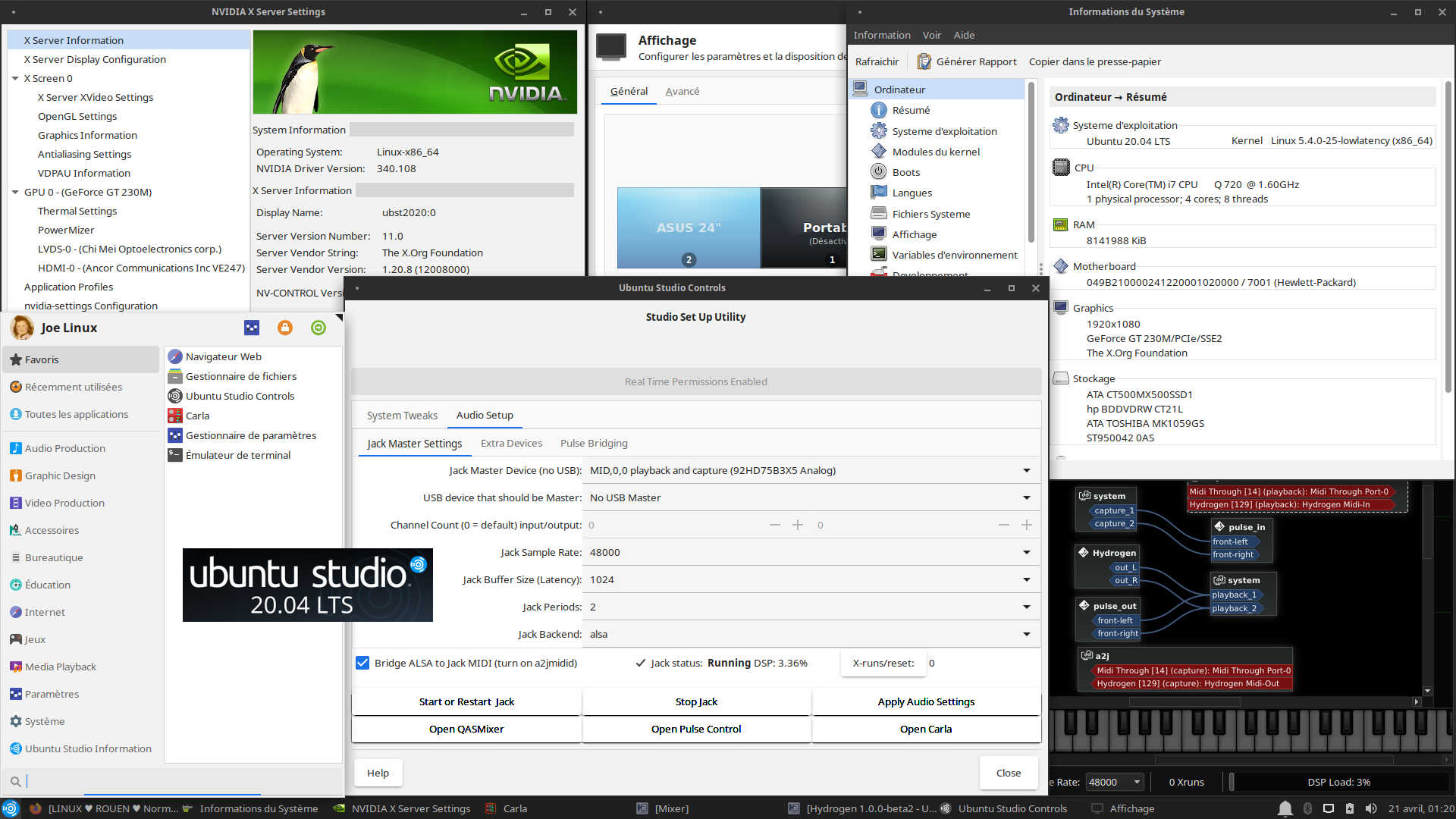
Ubuntu Studio 20.04 LTS Daily 19/04/2020 avec bureau Xfce 4.14 installée en dur sur un disque USB externe (partitionnement GPT)
Cette distribution spécialisée pourrait retenir toute mon attention pour une installation en dur sur mon HP Pavilion, et cela malgré mes profondes divergences de valeurs avec le patron de Canonical Ltd., voir le sujet SNAPStore et d’autres.
Mais ce n’est pas une raison pour pénaliser la communauté de bénévoles qui est derrière Ubuntu Studio et ne pas reconnaître son excellent travail.
♦ AV LINUX 2019.4.10
Base Debian 9.8 + Bureau Xfce 4.12 + Personnalisation Multimédia
D’après ses développeurs :
« AV Linux est une image ISO instantanée téléchargeable et installable partagée gratuitement et basée sur Debian GNU/Linux. Elle est préconfigurée pour être un système de création de contenu Audio/Vidéo clé en main prête ‘à installer et à créer’. »
Lire tout ce qui concerne AV Linux (anglais) :
Avant de télécharger AV Linux, il est essentiel de lire son manuel d’utilisation (10/04/2019), la plupart des FAQ et de nombreux détails opérationnels spécifiques, y compris l’installation, sont couverts dans ces 130 pages illustrées. Le manuel de l’utilisateur est également inclus dans AV Linux et se trouve dans le menu ‘Accessoires’.
Un PDF maintenu par un tiers avec des informations sur le matériel audio et vidéo pris en charge par AV Linux peut être trouvé ici : AV Linux Supported Hardware.
Information importante :
AV Linux utilise Systemback comme méthode d’installation et hérite donc de ses limites. À l’heure actuelle, le démarrage UEFI n’est possible qu’en 64 bits et peut ne pas fonctionner avec tous les ordinateurs UEFI.
Sachez que le Live-ISO d’AV Linux montera automatiquement les partitions du disque dur pour un accès en lecture/écriture. Ce n’est PAS de nature malveillante, c’est simplement une fonctionnalité pratique pour faciliter l’accès aux fichiers multimédias du disque avec les applications Audio/Vidéo d’AVL. Un avantage secondaire est le fait que cela permet également d’utiliser AV Linux comme un outil utile pour le sauvetage de données. Après avoir évalué AV Linux en Live-ISO, vous devrait peut-être vérifier et réinitialiser les autorisations de vos partitions de disque dur si vous ne procédez pas à son installation sur disque.
⇒ Rapide test en ‘Live-ISO’
(isotester-avl64-2019.4.10.iso de 3,9 Go)
Il est impossible de choisir une langue et le type de clavier. Ce qui fait qu’il faudra constamment jouer avec un clavier Qwerty au lieu d’un Azerty (très grosse galère). Avant d’arriver sur le bureau d’AVL, la souris n’est pas prise en charge et il faudra débrancher si écran extérieur, sinon décalage des 2 écrans et impossible d’entrer les User ID (isotester) & Password (avl64).
Une fois sur le bureau, j’ai ajouté le Menu Applications car je n’aime pas du tout le Menu Whisker de Xfce, mis à l’heure l’horloge (Europe/Paris), et désactivé la roulette souris pour le déplacement entre les bureaux.
Après un rapide tour d’AVL, je me rends compte que les versions des applications sont plutôt vieillottes, que certaines importantes manquent à l’appel et qu’il y a des bizarreries. Il faudrait voir après une installation physique sur disque ce que cela donnerait.
En Live-ISO nous avons actuellement : Tout est qu’en Anglais, Bureau Xfce v.4.12, Noyau Linux 4.16.12-rt5-avl1 (x86_64) du 14/06/2018 (n’est pas un noyau LTS), Qt 5.7.1, Firefox v.66.0.2, pas de LibreOffice, pas de Thunderbird, Google Chrome s’est égaré dans cette distribution, pas de VLC Player, Qjackctl v.0.4.5, Patchage 1.0.1, Ardour v.5.12 et pas d’autre DAW (mis à part Mixbus payant), pas de Séquenceur MIDI, pas de QSynth, Calf Studio Gear v.?, Carla 2.0.90, Guitarix 0.37.2, Yoshimi 1.5.0, Hydrogen 0.9.7, MuseScore 2.0.3, Audacity v.2.1.2, GIMP v.2.8.18, Wine ne se lance pas, etc.
C’est pas terrible pour une image ISO qui pèse quand même 3,9 Go !
De plus, le système des mises à jour d’AVL semble être d’un autre temps (celui des barbus). En cliquant sur les icônes ad-hoc (3 sont proposées), on passe par le terminal (avec choix à y effectuer par l’utilisateur). Retour vers le futur garanti.
Components of AV Linux and differences from stock Debian/GNU Linux :
- Originates from 32bit and 64bit snapshots of Debian Stretch… PLUS
- Trulan Martin’s Custom Realtime Preempt Kernel.
- CPU governed for performance by default.
- Optional choices of Liquorix or Debian Kernels.
- Some special custom packaging not found in default Repositories.
- Full XFCE4 Desktop Environment with attractive customizations.
- falkTX’s KXStudio Repositories for up to date Audio Applications.
- Extensive Audio/Video and Administrator-friendly Thunar Custom Actions.
- Complete JACK Audio/MIDI environment with PulseAudio Integration.
- Robust Environment for developers: Compilers, Package scripts, GIT, SVN, BZR, + dev libs.
- Choice of GCC5 or GCC6 Compilers.
- Mozilla builds of Firefox and Thunderbird.
- An abundance of various GTK and Window Manager Themes.
- Customized scripts for convenience and tons of other stuff probably developers have forgotten.
• AV Linux 2020.4.10 – base Debian 10 + Bureau ?
La dernière mouture de cette distribution spécialisée est sortie trop tard, le 9/04/2020, pour être intégrée dans mes tests. Je vous fais ci-après un tout petit résumé de celle-ci. Consultez le lien ci-dessus pour avoir tout le détail de cette annonce (en anglais). Si intéressé, à vous de vous faire votre opinion en la testant.
Contrairement aux précédentes versions d’AV Linux, son nouveau Live-ISO ne vise pas à fournir une expérience complète où tout est inclus d’origine. L’exécution de distributions Linux en direct à partir d’une clé USB est certes amusante, mais dans le monde réel, personne ne passera beaucoup de temps à utiliser n’importe quel système d’exploitation à son plein potentiel à partir de ce type de clé… ce qui est possible n’est pas nécessairement pratique.
Les grandes nouveautés
- Base Debian 10 ‘Buster’
- Noyau Linux 5.4.28 RT et Low Latency
- Dépôts logiciels KXStudio compatibles avec Debian 10
- Environnement de bureau non précisé (comme toujours) !
- Et d’autres (voir le communiqué)
- Rien concernant les mises à jour du système lui-même !
- Rien concernant le support à long terme !
Les mises à jour importantes
- Mise à jour du Manuel Utilisateur (en anglais)
- Synchronisation des mises à jour des applications KXStudio
- Pour les problèmes de support technique, direction le site linuxmusicians.com
- Et d’autres (voir communiqué)
♦ IO GNU/LINUX 2019.01
Base Debian 10 Sid + Bureau Enlightenment 0.22.3 + Personnalisation Multimédia
D’après ses développeurs :
« Un système d’exploitation GNU/Linux dédié aux passionnés de multimédia:
io GNU/Linux est un système d’exploitation puissant qui transformera votre ordinateur en une station de travail multimédia de pointe. Il est basé sur la distribution Debian, construit autour de l’environnement de bureau Enlightenment et comprend une large gamme des meilleures applications open source adaptées à l’Audio, au Graphisme, à la Vidéo, etc. »
Une collection massive d’applications multimédia
Le système est livré avec une large collection d’applications multimédia libres et gratuites qui peuvent être utilisées pour créer de la belle musique, des vidéos étonnantes et manipuler des graphiques.
io GNU/Linux atteint un juste équilibre en offrant les classiques (Audacity, Ardour, Blender, Gimp, Avidemux, KdenLive, LiVES, OBS…) et en laissant la place à des applications moins connues mais puissantes comme les visualiseurs sonores, les générateurs de fractales, les outils de montage vidéo multi-pistes avec chronologie, les options de découpage et de composition, et, bien sûr, de nombreux filtres audio et vidéo.
Une distribution GNU/Linux Pro-Audio « soi-disant » prête à l’emploi
« Le son hyper Low-Latency est nécessaire aux musiciens, le noyau Linux en temps réel inclus vous permettrait d’obtenir une latence < 5 ms. Démarrez le système, choisissez votre carte son par défaut (si plus d’une connectée), c’est tout. Le kit de connexion audio JACK (avec pont PulseAudio) sera configuré automatiquement et démarré. »
⇒ Rapide test en ‘Live-ISO’
(io-live–2019.01–full-k4.19.20-k4.19.20-rt12-amd64.iso de 4,9 Go)
• HP Pavilion DV8-1190ef : Rien à faire, il m’est impossible d’avoir accès au bureau de io GNU/Linux malgré de multiple tentatives et changements manuels des options d’amorçage. Après avoir fait mon choix dans le menu de démarrage de cette distribution, elle se lance bien, mouline pendant environ 2 minutes avec 3 boutons radio, puis nada, rien du tout, écran vide de chez vide. La page Manual de cette distribution est tout aussi vide de chez vide avec message d’erreur de son hébergeur, son Wiki est aussi fin que du papier à cigarette et son forum aussi dénudé que le crane d’un chauve. je laisse tomber io GNU/Linux pour mon PC portable.
• DELL XPS 420 : Il y a du mieux. Cette distribution se lance enfin et j’arrive sans aucun souci sur son bureau. Au bout de quelques minutes la machine à sous animée en plein milieu de l’écran me fatigue grave. Pour le reste, c’est pas mal du tout. Elle me semble beaucoup plus prometteuse que AV Linux. Par contre la version du noyau Linux 4.19.0 est plus ancienne que celle mentionnée 4.19.20 dans le titre de l’image ISO (à investiguer). Il faudrait la tester sous VirtualBox pour réellement voir ce qu’elle a dans le ventre. Voir la liste des paquets logiciels installés par défaut.
⇒ Très long ‘pseudo’ test avorté en ‘Machine virtuelle’ VirtualBox
J’ai résumé dans l’image animée ci-dessous les principales étapes de cette installation avortée (hors partitionnement).
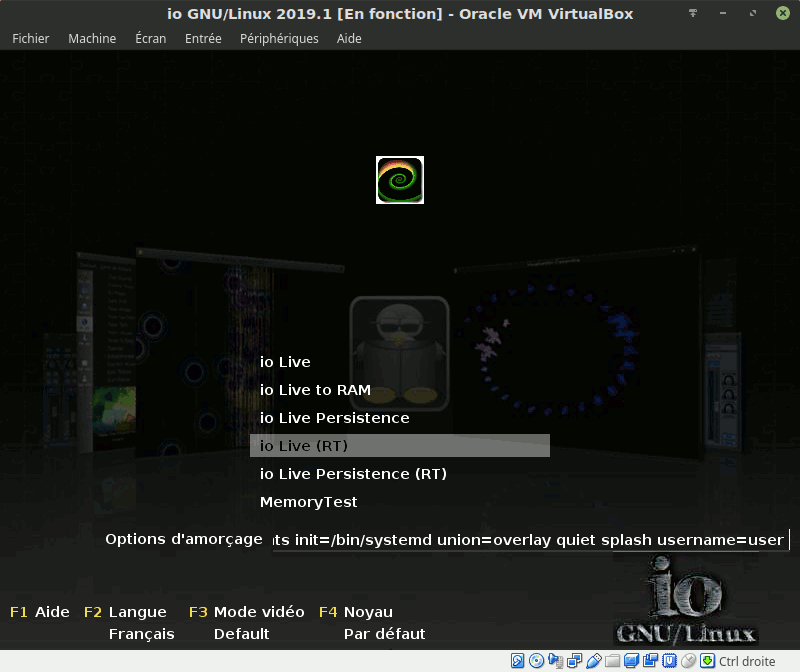
io GNU/Linux 2019.01 + Enlightenment 0.22.3 — Tentative d’installation dans une machine virtuelle VirtualBox 5.2.34
Alors là, c’est le pompon. C’est du jamais vu avec aucune autre distribution généraliste ou spécialisée.
Après 2 heures : 26 minutes : 45 secondes et quelques merguez bien cuites pour le dîner sur le disque dur brûlant de mon PC qui tourne et tourne sans arrêt, la petite fenêtre de ~io GNU/Linux installateur~ m’indique toujours et fièrement ‘Installation en cours… Copie du système de fichiers, veuillez patienter…’. J’ai beau lui dire que c’est ce que je fais depuis des lustres mais l’installeur ne veux rien savoir et aucun autre message.
Ce n’est pas parce que nous sommes en période de confinement sanitaire qu’il faut abuser du temps des libristes confinés. Alors, je tue la bête récalcitrante et je passe définitivement à autre chose.
♦ LIBRAZIK 3.0 Studio Audio
Base Debian 10 + Bureau MATE + Personnalisation Multimédia
D’après ses développeurs
« LibraZiK (LZK) est un projet francophone de suite logicielle pour studio audio. LibraZiK vous permet d’installer et d’utiliser tous les outils logiciels dont vous avez besoin pour travailler le son. Écoute, édition, enregistrement, mixage, masterisation… gestion audio et/ou MIDI, LibraZiK-3 est un studio audio complet. »
Mise à jour — 29/05/2020
- LibraZik 3.0 a été annoncée être en développement (30/01/2020) et sa version stable a été finalement publiée le 10/05/2020.
- Attention, il y a un changement (régression) majeur v.3 par rapport à v.2. LibraZiK 3.0 (pour l’instant) n’est plus une distribution complète mais qu’un super méta-paquet logiciels (constitué de plusieurs méta-paquets) qu’il faut venir ajouter à une distribution Debian 10 déjà installée sur votre ordinateur, puis vous devez peaufiner le tout par vous-même.
- De plus, il est impossible de faire une mise à niveau réussie de LibraZiK 2.x à LibraZiK 3.0 : « Sachez qu’à ce stade, il est conseillé d’éviter la mise à jour. Ceci car il y a un vilain bogue qui fait dysfonctionner ‘jackd’ après la mise à jour. »
- Néanmoins, il semblerait qu’une image ISO complète soit prévue ultérieurement : « Il n’y a pas d’ISO pour le moment, probablement plus tard lorsque la collaboration avec le Jardin Moderne sera terminée. »
- De ce fait, il n’y a pas non plus la possibilité d’utiliser – de tester LibraZiK en Live (CD ou clé USB), ce qui limite son intérêt.
J’attendrai la disponibilité de l’image ISO complète de LibraZiK 3.x pour la tester en fonction de mes disponibilités.
En attendant, vous pouvez consulter le site de LibraZiK.
⇒ Test de LibraZik 2 Studio Audio – MATE 1.20 – 9/04/2019
Extraits de l’article : LibraZik 2 Studio Audio. Les possibilités de cette distribution spécialisée Audio/MIDI semblent très intéressantes et prometteuses, au moins sur le papier (son site ouèbe)…
…Le ‘linux-headers-4.9.0-8-lzk-lb-amd64’ est aux abonnés absents, il n’existe pas ! Alors, je me décide à appeler Madame Irma… Au secours ! Elle fait ses préparatifs, consulte sa boule de cristal et finit par me dire que c’est tout à fait normal. Il faut que je consulte le lien suivant de LibraZik pour y trouver les réponses à mes questions métaphysiques.
…Comme nous pouvons le lire dans le BugTracker de LibraZik 2, ce bogue majeur existe depuis près d’un an et demi (30/11/2017) et affecte tous les noyaux adaptés maison depuis au moins la ‘linux-headers-4.9.0-4-lzk-bl-amd64’ jusqu’à la toute dernière ‘linux-headers-4.9.0-8-lzk-bl-amd64’ et idem pour les versions « rt »…
…De plus, les versions des noyaux Linux LZK-2 modifiés maison sont en net retard par rapport à celles de sa base Debian 9. De ce fait, ces noyaux sont sujet à des failles importantes de sécurité !
…Pour moi, ces deux défauts majeurs sont rédhibitoires, surtout pour une distribution spécialisée MAO qui est plus complexe et chatouilleuse qu’une généraliste. J’arrête donc ici mes tests de LibraZik 2…
• Centre de documentation de LibraZiK 2 (base Debian 9 Stretch)
• Centre de documentation de LibraZiK 3 (en cours de mise à jour)
- Lorsqu’un logiciel de musique est supporté par LibraZiK-3 :
- Il a, à minima, une page de documentation en français dédiée et à jour avec des informations pour pouvoir s’en servir.
- S’il possède une interface graphique, LibraZiK-3 veille à ce qu’il ait une icône et qu’il soit affiché dans le sous-menu ‘Son et vidéo’ avec une définition en français.
♦ APODIO 12 βeta 0.4.1 (31/12/2019)
Base Ubuntu 18.04.3 LTS + Bureau Xfce 4.12.2 + Personnalisation Multimédia
D’après ses développeurs :
« Apodio est un système d’exploitation GNU/Linux contenant des outils audio, conviviaux pour le texte, graphiques et vidéo. Il peut être utilisé comme liveCD ou être installé sur une partition de votre disque dur. »
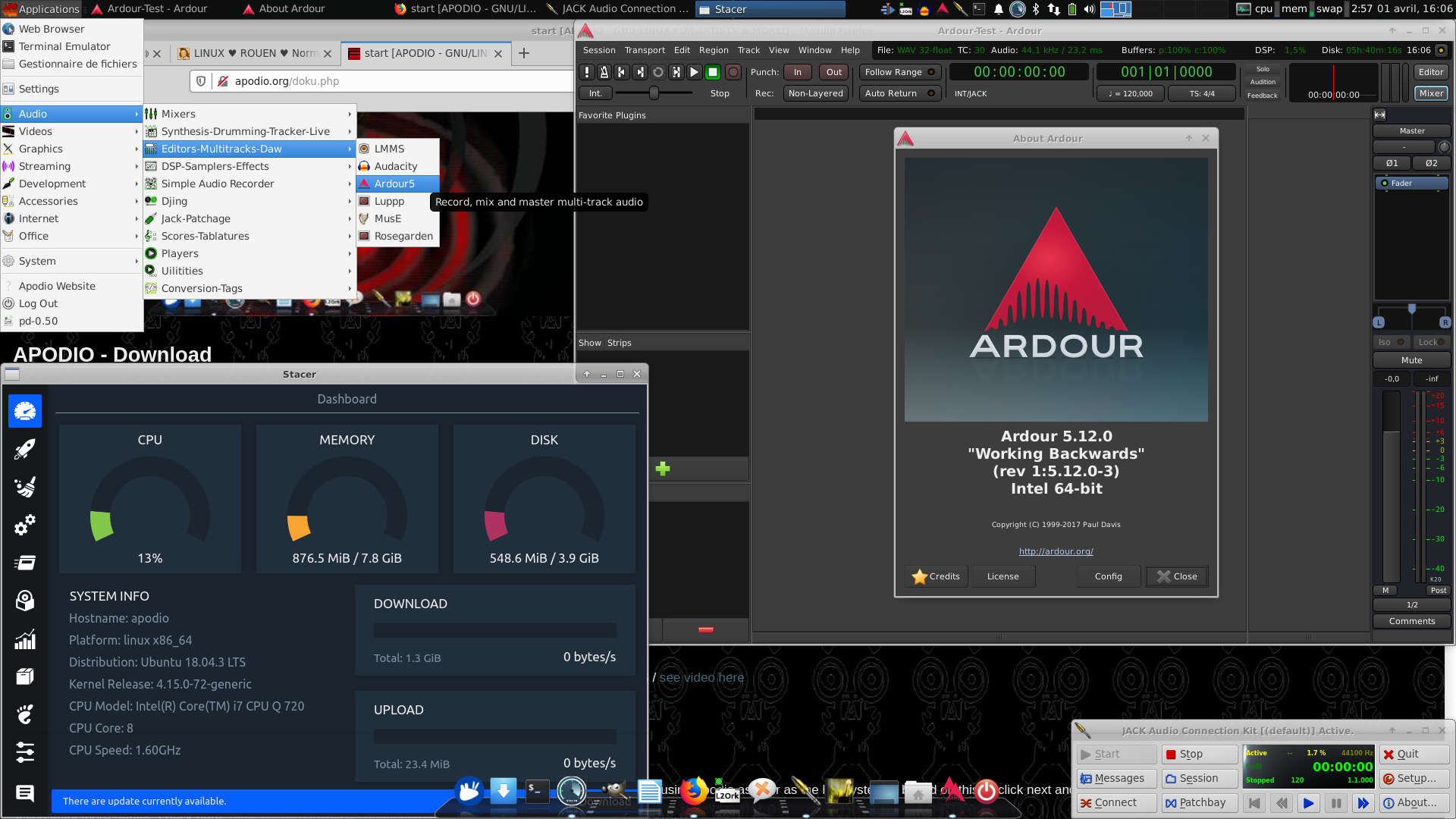
APODIO 12 Beta 0.4.1 — Bureau + Menu Xfce 4.12.2 avec Cairo Dock 3.4.1, QjackCtl 0.4.5, Ardour 5.12 et Stacer 1.0.9
Que ce soit pour le LiveISO ou l’installation physique sur disque, Apodio utilise Systemback tout comme AV Linux. Systemback est un utilitaire simple mais puissant de sauvegarde et de restauration d’applications et de systèmes d’exploitation complets incluant la création d’une image ISO depuis une distribution existante.
⇒ Rapide test en ‘Live-ISO’
(apodio12-beta0.4.1.iso de 3,8 Go)
J’arrive sur le bureau Xfce d’Apodio en une minute (c’est très rapide). La barre des tâches est en haut de l’écran et le dock Cairo en bas. C’est simple et efficace. Apodio a automatiquement reconnu mon clavier Azerty (FR). C’est nettement mieux qu’avec AV Linux. Par contre le système et les logiciels restent en anglais. Il faudra les franciser si installation physique sur disque.
Le noyau Linux est la version 4.15.0-72-generic. Ce n’est donc pas un noyau temps réel. C’est très étonnant pour un distribution orientée Audio/Midi et plus. Cela limitera son intérêt par rapport à au moins Ubuntu Studio 18.04 et la très prochaine 20.04 LTS.
Concernant les logiciels spécialisés Audio/MIDI/Vidéo installés par défaut, la liste est longue comme celle de io GNU/Linux et les versions sont +/- récentes et complètes comme celles de AV Linux.
Apodio a gardé le Gnome Software Center et le Software Updater (Additional Drivers inclus) d’Ubuntu. C’est un gage de sécurité pour les nécessaires et régulières mises à jour.
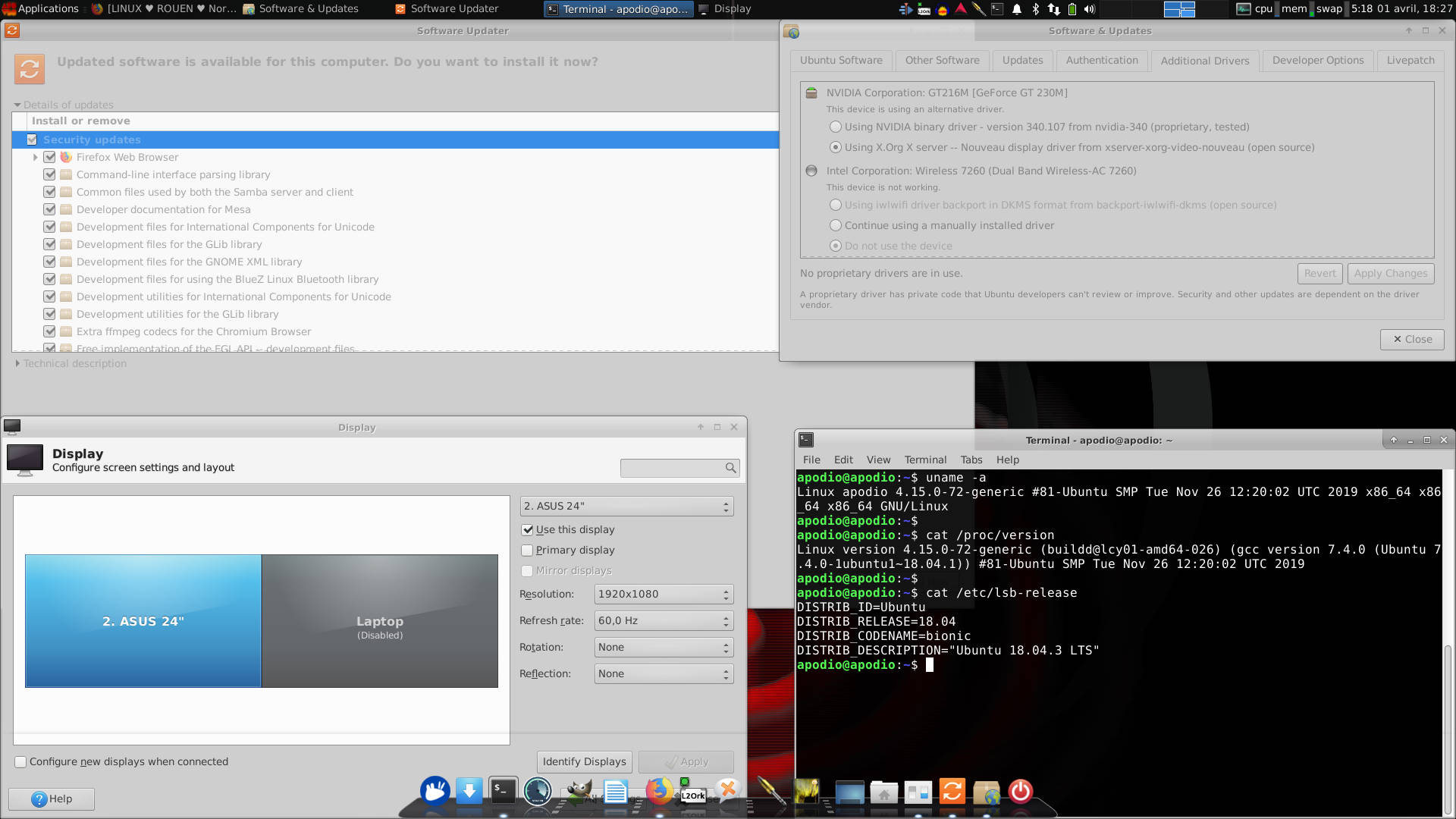
APODIO 12 Beta 0.4.1 — LiveISO avec pilote graphique libre ‘Nouveau’ -> Installation en dur avec pilotes propriétaires GPU nVidia (GT230M) ainsi que Wi-Fi Intel (AC 7260)
Nota bene : Certaines applications (comme MusE, OBS Studio, et d’autres) ne sont pas réellement installées dans le système malgré la présence de leurs icônes dans les menus, ceci afin de ne pas dépasser la limite des 4 Go imposée par Systemback. L’installation de ces logiciels (en cliquant sur leur icône + saisie de votre mot de passe dans le terminal) ne pourra se faire que quand Apodio sera installée en dur sur un disque (cela ne fonctionne pas en Live-ISO).
♦ KX Studio est morte (la distribution) !
Base Ubuntu 14.04.4 + Bureau Plasma KDE 4.13.3 + Personnalisation Multimédia
J’ai utilisé un certain temps KX Studio (KXS) mais elle est devenue obsolète du fait qu’il n’y a plus eu de mise à jour/niveau depuis de (trop) nombreuses années. La dernière version disponible était KX Studio 14.04 KDE 4 et était basée sur Ubuntu 14.04 (sortie en Avril 2014).
Depuis déjà quelques temps son développeur s’est concentré uniquement sur le développement d’applications Audio multi-plateforme comme la suite Cadence, Catarina, Catia, Claudia, Carla, -et- de plugins comme dssi-vst, FluidPlug, JackAss et LV2 Extensions.
Un développement futur de la distribution spécialisée KX Studio est plus qu’incertaine !
Son développeur écrivait en Septembre 2019 :
« Tout d’abord, si vous ne l’avez pas remarqué, les images ISO de KX Studio ont été supprimées.
Elles utilisaient Ubuntu 14.04 comme base, qui, bien que fonctionnant toujours dans de nombreux cas, commençait à montrer son âge. Le fait que je ne puisse plus l’exécuter moi-même (en raison d’un nouveau GPU non pris en charge dans son ancienne pile de système d’exploitation) m’a obligé à passer finalement à quelque chose de nouveau.
Le moment où de nouvelles ISO pourraient revenir est indécis à ce stade. Elles ne sont pas du tout une priorité en ce moment, donc si je peux les refaire ce ne sera pas cette année ou même le début de la prochaine.
J’aime toujours KDE/Plasma le meilleur en termes d’expérience de bureau, donc cela resterait. L’écosystème Plasma et KDE change trop vite, cela ne facilite pas ce que je veux dans KX Studio (la distribution). Peut-être que lorsque Qt6 sera sorti, KDE/Plasma5 ralentira un peu, nous verrons un jour ou l’autre… »
♦ Forums Utilisateurs
Une distribution GNU/Linux généraliste – et plus encore spécialisée Multimédia comme dans cet article – ne se résume pas seulement aux caractéristiques intrinsèques de ce système d’exploitation libre et de ses applications mais aussi au support et à l’aide efficaces que ses utilisateurs vont pouvoir obtenir de la communauté qui l’utilise et des développeurs qui l’ont conçu.
Ubuntu Studio
AV Linux
- Le forum officiel a fermé en septembre 2019 par manque de ressources : AV Linux Forum to close Sept.1/2019. Il faudra donc se rabattre sur les forums Debian et d’autres.
- Nouveau pour AVL 2020.4.10, direction le site linuxmusicians.com pour les problèmes de support technique.
io GNU/Linux
- L’activité du forum officiel est proche de zéro. Il faudra, comme pour AV Linux, se rabattre sur les forums Debian et d’autres.
LibraZik
- LibraZik recommande d’utiliser les forums francophones du site linuxmao.org pour des échanges avec suivi pour sa distribution. GUILDE : Veuillez noter qu’il faudra vous y inscrire avant de pouvoir poster un message dans ces forums. Lorsque vous créerez un sujet dans une des sections du forum, faites-y figurer [LZK] dans le titre.
Adopio
- L’activité du forum officiel est proche de zéro. Il faudra se rabattre sur les forums Ubuntu ci-dessus.
KX Studio
- Le forum n’a plus lieu d’être comme cette distribution a disparu.
♦ Conclusion
Au contraire des distributions libres généralistes, qui se comptent par centaines (environ 300 actives à ce jour) des plus au moins populaires (oui, il y en a beaucoup trop avec énormément de redondances et la quantité ici nuit gravement à la qualité), les distributions libres actives et spécialisées Audio/MIDI (MAO) se comptent presque et uniquement sur les doigts d’une seule main !
Ces systèmes d’exploitation spécialisés sont pour ainsi dire développés et maintenus par un seul individu passionné ou un très petit groupe de libristes tout aussi passionnés. Ce qui fait que ces distributions jouent constamment au yo-yo en termes de corrections des bogues, de mises à jour, de sécurité, d’évolutivité, de support utilisateurs et de pérennité (certains ont complètement disparu des radars).
À date, une seule distribution GNU/Linux spécialisée Audio/MIDI & Multimédia sort favorablement du lot :
⇒ « Ubuntu Studio 20.04 LTS (βêta) ».
Gardez bien en mémoire qu’il est tout à fait possible de faire évoluer soi-même une distribution généraliste et de qualité en distribution spécialisée – Audio ou MIDI, Audio + MIDI + DAW, création de contenu audiovisuel ou autres – avec plus ou moins de facilité en fonction de ce que l’on cherche à réaliser et des connaissances techniques que l’on a. C’est ce que j’ai fait ces dernières années.
Bonne musique à toutes et tous !